热图(热图)显示比较数据,其中值表示为图表中的色型。您可通过组合来自多个源的元素为一个来即时传达信息。它包括在可视化捆绑中。
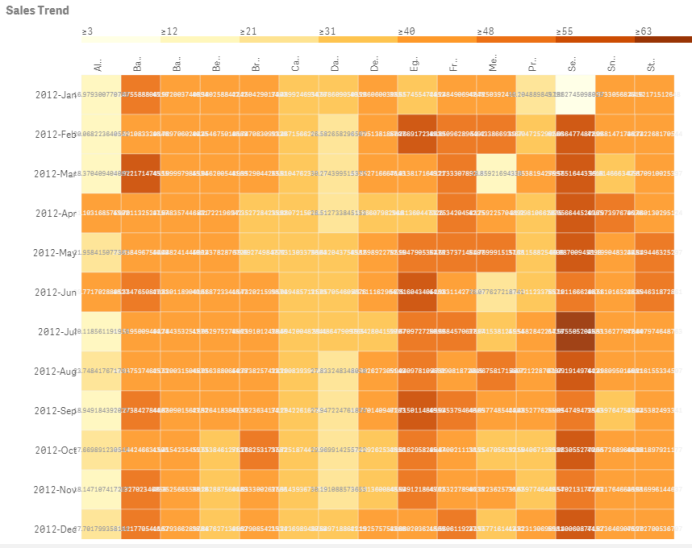
热图可整体显示大量数据,因为值被颜色所代替。该浓缩的颜色编码的格式提供便于理解的数据概览。
热图需要两个维度和一个度量。第二个度量为可选。图表以带颜色编码图块的表格格式显示。最高和最低值显示在每个维度列中。其间的值以颜色渐变显示,以平均值的中心。
适用场景
热图显示大量比较数据的可视摘要。信息以色型呈现,并且在单个图表中以几乎即时的方式传达。热图可在以下情况中使用:
- 比较公司、市场或投资之间的绩效。
- 确定业务部门之间的绩效水平。
- 设置投资优先级和相关突显区域。
- 提供大量统计数据和数据集。
- 衡量用户与网站的交互。
- 对地点、人员、绩效或工作进行评价和分类。
创建热图
您可以在编辑的工作表上创建热图。
执行以下操作:
- 在资产面板中,打开自定义对象 > Visualization bundle 并将 Grid chart 对象拖动至工作表。
- 从资产面板中的自定义对象 > Visualization bundle(仪表板捆绑)下,将 Heatmap chart(显示/隐藏容器)对象拖动到工作表。
- 单击顶部添加维度按钮并选择维度。
- 单击下部添加维度按钮并选择第二维度变量。
-
单击添加度量按钮以选择图表的度量。
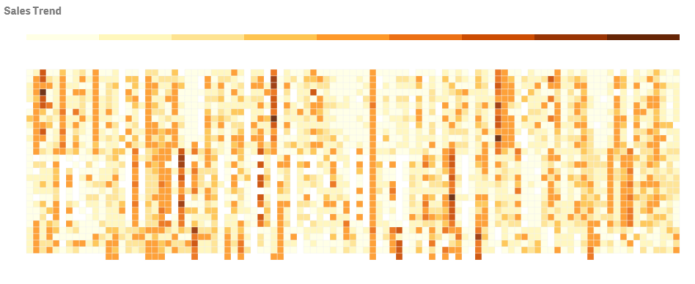
更改图表的外观
使用套索选择工具
套索选择工具让您进行您要仔细查看的特定区域的二维选择,通过在其周围描摹边框来实现。
然后该轮廓消失,您可在所需区域中描摹另一套索。
执行以下操作:
- 在主显示区域打开热图。如果您在编辑模式下工作,单击完成。
- 在按下鼠标键的同时单击图块上的光标,勾勒出您要仔细查看的图表区域。
- 在轮廓开始的地方结束轮廓。图表将自动放大并仅显示勾勒的区域。
示例:
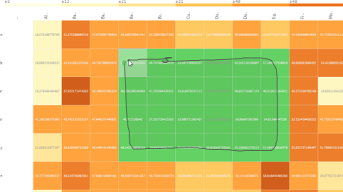
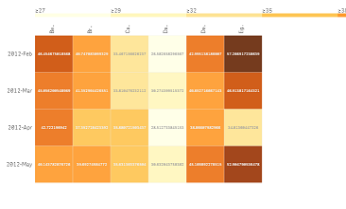
使用维度选择选项
您可为任一维度选择图块的列或行,方法是单击维度标签,或通过单击图块来从两个维度选择。一旦选择,仅选择的行、列或图块会显示在图表中。
更改颜色方案
您可更改图表的颜色方案。
执行以下操作:
- 单击属性面板中的外观 > 设计。
-
选择颜色方案下的颜色方案。
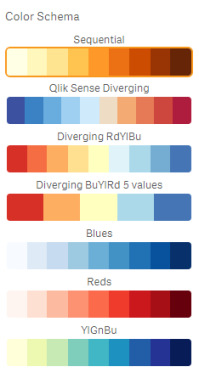
更改标签颜色
您可在属性面板的外观 > 标签颜色下设置自己的标签颜色。单击标记颜色框并从渐变色环选择颜色。您也可单击色环下面的画架符号并选择颜色,或者在画架符号旁的字段中输入颜色代码字符串。颜色应当为有效的 CSS 色。
切换图例
图例在图表的顶部提供颜色描述的细渐变线。您可通过在属性面板中关闭外观 > 设计 > 图例来隐藏图例。
调节不透明度
您可通过移动属性面板中外观 > 设计 > 图块不透明度下的图块不透明度滑块的滑动按钮来调节图块不透明度。将不透明度设置为 1 可让设置清晰地显示颜色,让图块具有各自不同的外观。
在颜色刻度尺中使用平均值
在热图中,您可计算和显示数据集的平均值。它用作比色刻度尺中的中间值。您可在属性面板的外观 > 选项 > 在刻度尺中使用平均值下开关该功能。
通过均值表达式输入刻度值。这可让系统选择定义中间比色刻度尺的颜色。也可以在“属性”面板的外观 > 选项 > 平均刻度值下的表达式编辑器 () 中将刻度字符串插入表达式。如果没有使用平均值,则平均刻度值应设置为 0。
设置固定刻度
您可设置最小、最大和平均值来独立于数据集定义固定比色刻度尺。为此,在属性面板中将外观 > 选项 > 固定刻度下方的固定刻度滑动按钮移动至右侧。然后在最小刻度值下输入最小值,在最大刻度值下输入最大值,并在平均刻度值下输入平均值。您还可在表达式编辑器 () 中将刻度字符串插入表达式。
切换标题
该选项可隐藏热图的名称。单击属性面板中的外观 > 常规,并切换显示标题滑动按钮。
更改图表轴上的标签大小
您还可在图表的 y 轴和 x 轴上自定义标签的大小。单击属性面板中的外观,在 Y 轴标签大小和 X 轴标签大小下输入您需要的标签大小。
设置最小水平大小
通过“属性”面板中的外观 > 选项 > 最小水平大小,可以设置图表水平显示时的最小大小。也可以在表达式编辑器 () 中将字符串插入表达式。
限制
有关一般限制的信息,请参阅 限制。
-
热图不支持按表达式排序。
